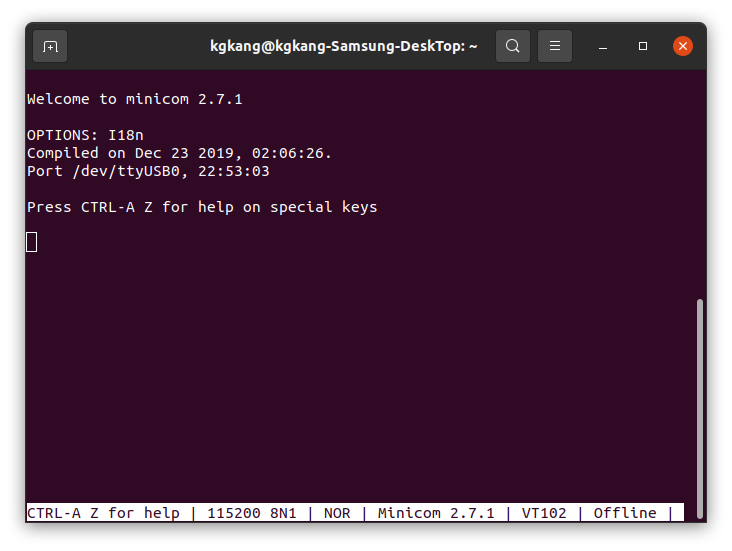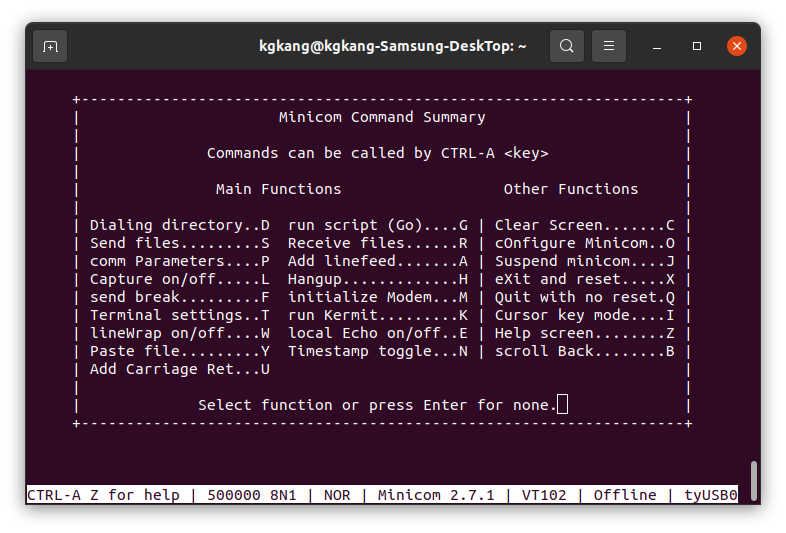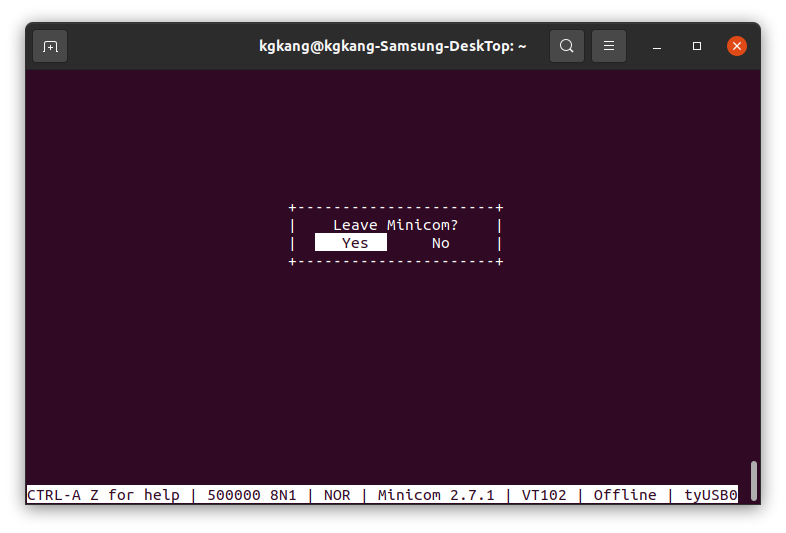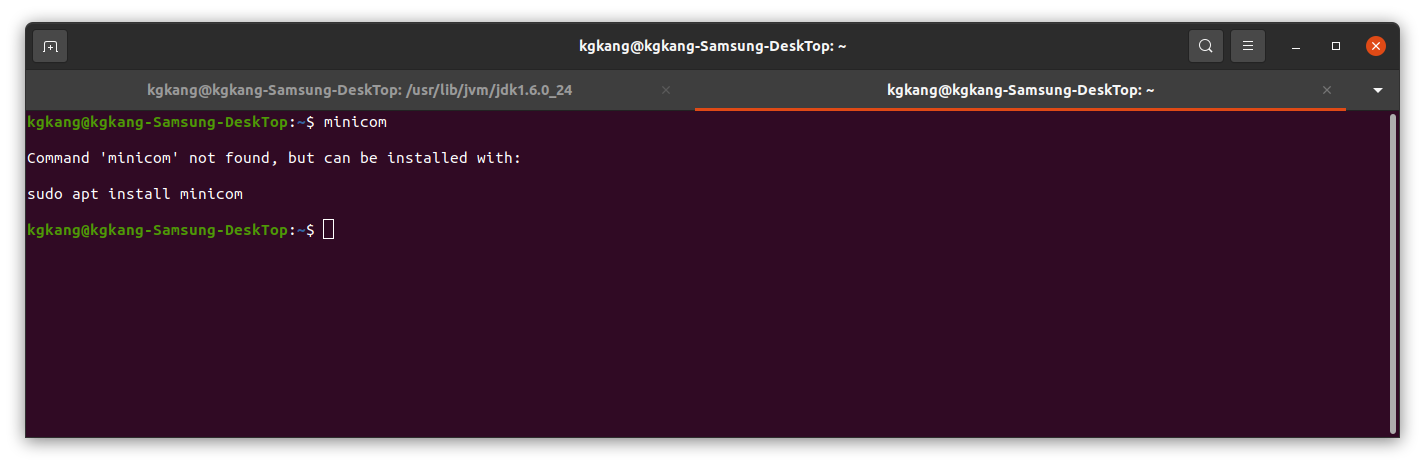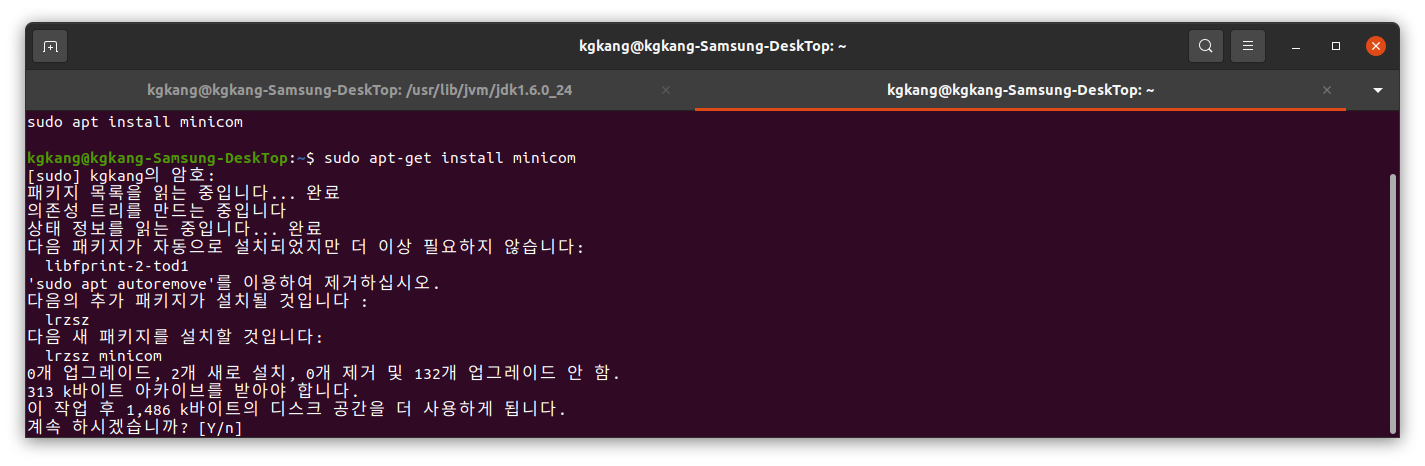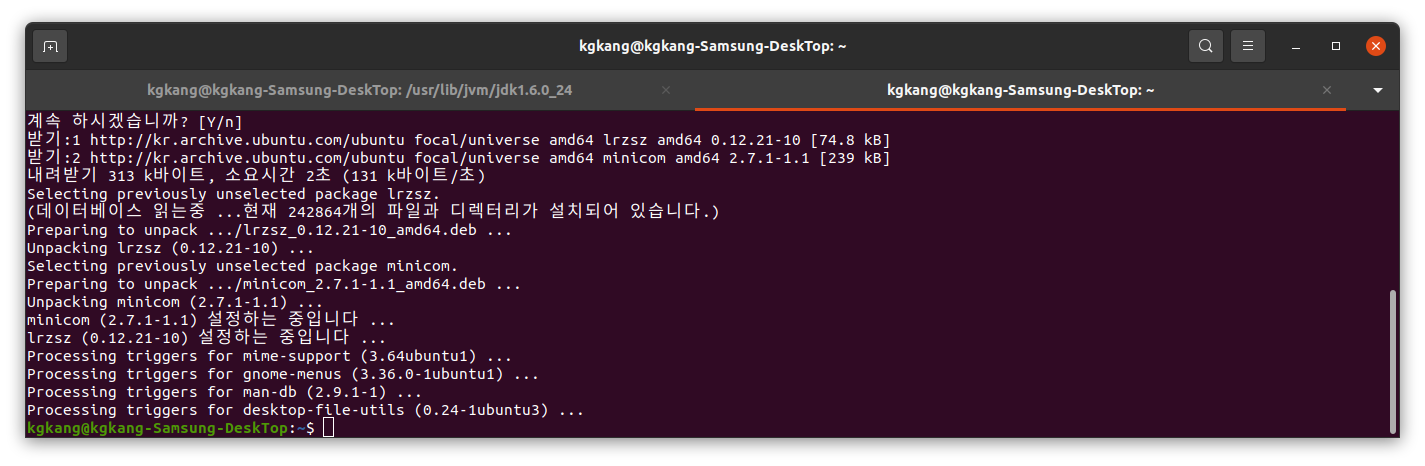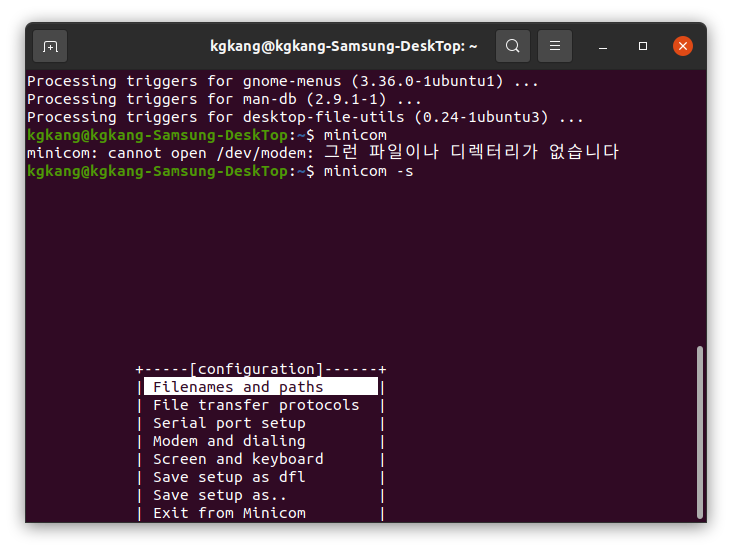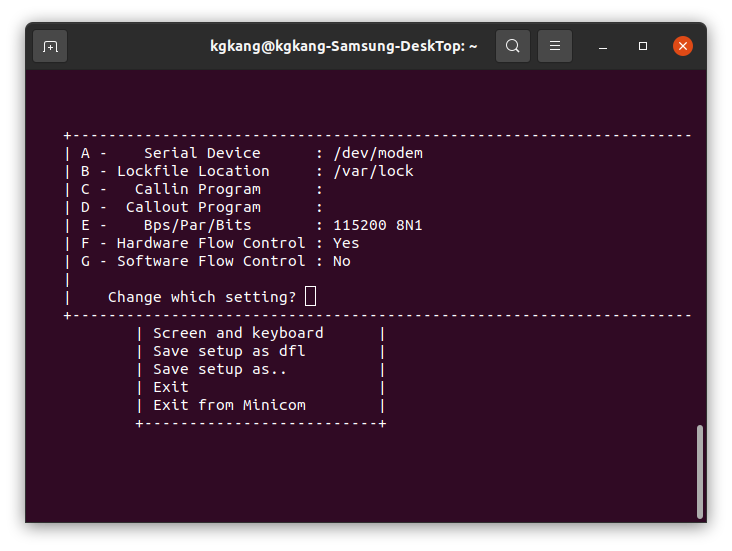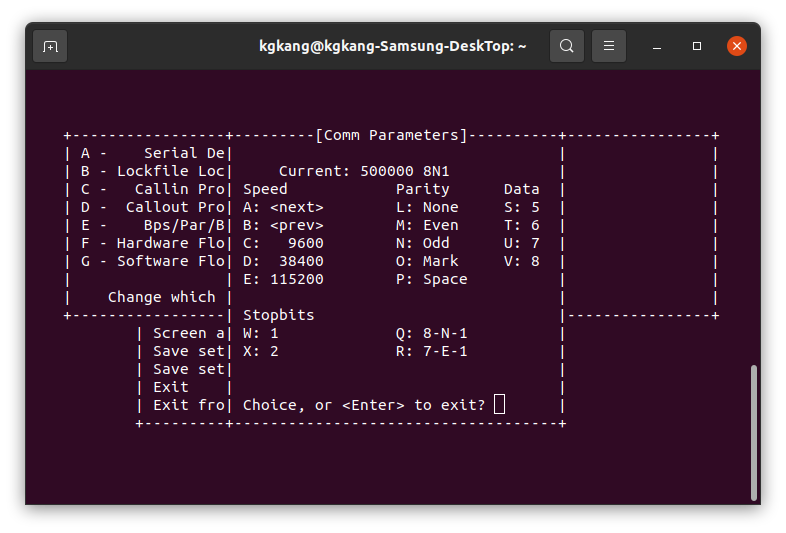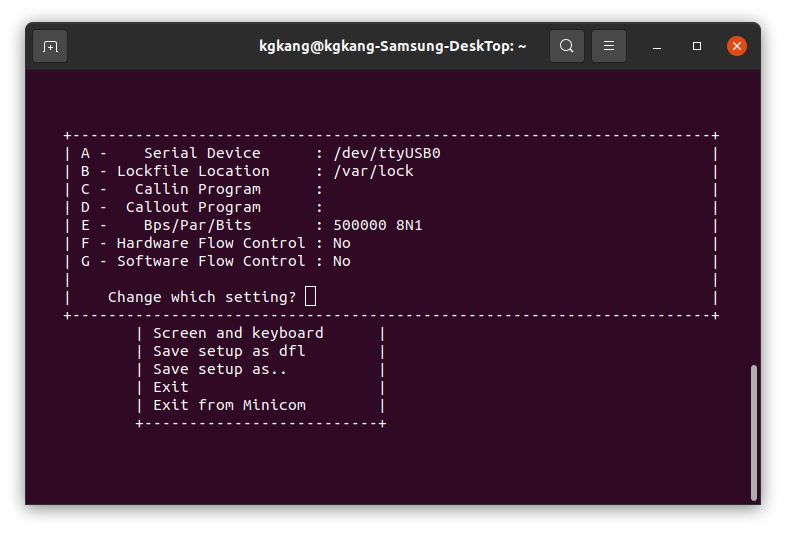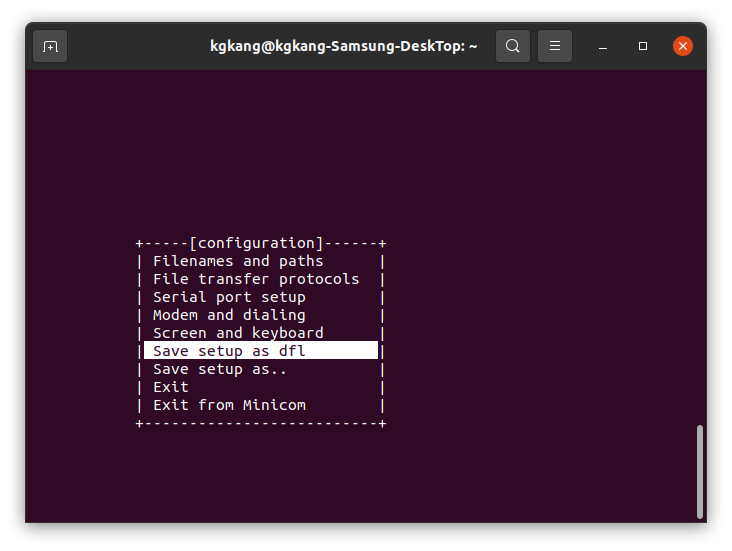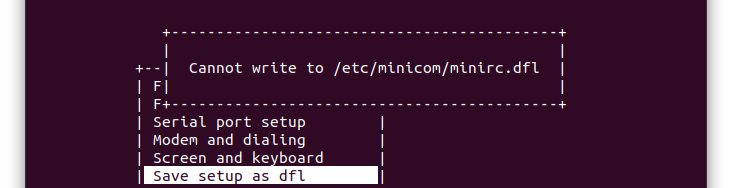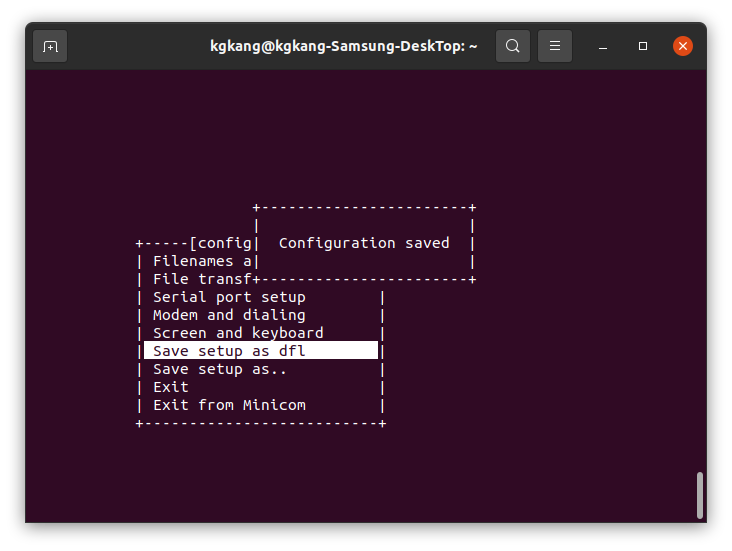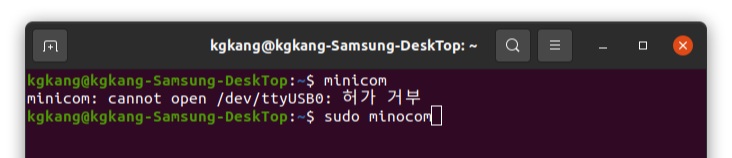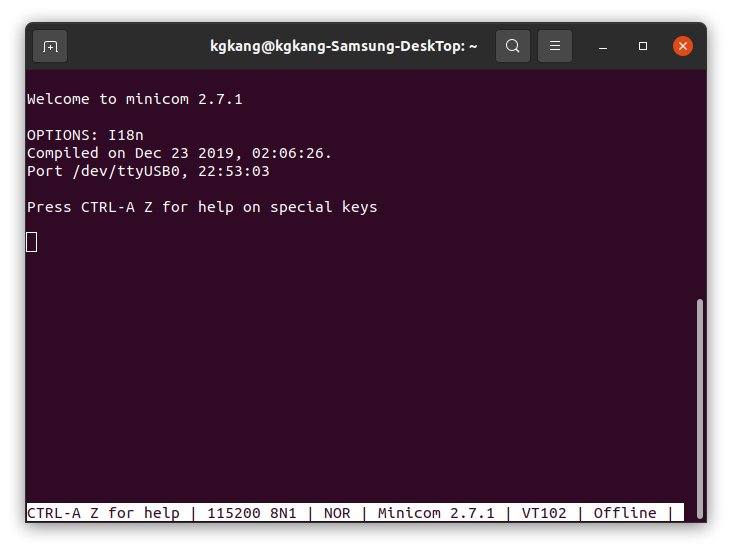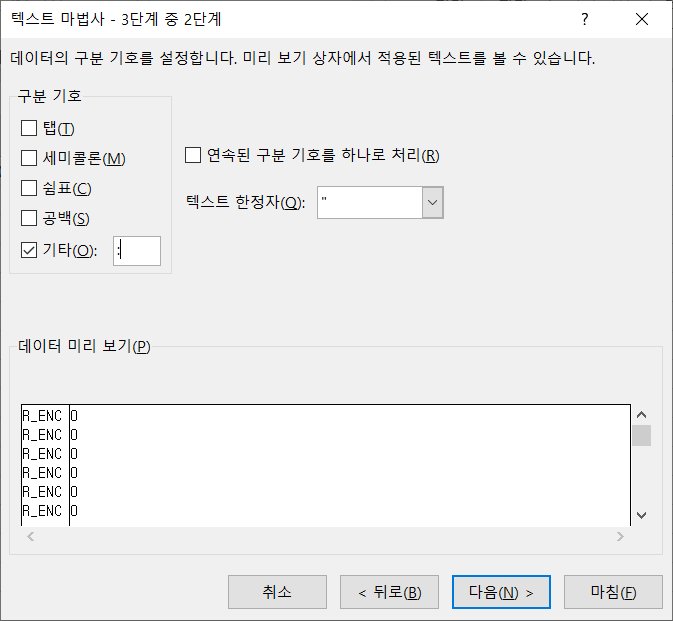NFC tag NTAG213
NFC관련 자료를 찾다보면 NTAG213 이 많이 나온다.
NTAG213으로 된 card와 라벨이 많이 유통되고 있다.

NTAG213이 NFC의 표준인 줄 알았는데 NXP에서 나온 NFC IC 다.
이 IC를 이용하여 만든 NFC tag 제품이 많이 유통되고 있는 것이다.
참고로 NFC213의 datasheet 첨부.
NTAG213, 215, 216의 모델이 있는데 사용자 메모리 용량의 차이이다.
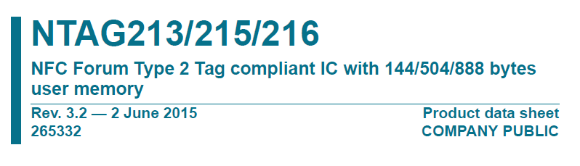
ST에서 NFC evaluation board가 있어서 검색해 보았는데 ST25 series의 TAG IC를 사용한다.
그런데 ST25를 적용한 TAG는 시중에 구할 수 없다. 쓸려면 직접 만들어야 한다.
'공부 > HW' 카테고리의 다른 글
| 210310 스탭모터 S curve 가속 코드 구현 (0) | 2021.03.12 |
|---|---|
| 210219 X-NUCLEO-IHM01A1 Stepper Motor driver (0) | 2021.03.09 |
| 210223 엑셀로 오실로스코프 파형 분석 (0) | 2021.02.24 |
| 210222 서보모터 인코더 (0) | 2021.02.23 |
| 210217 전해커패시터 파손 사례 (0) | 2021.02.18 |